

其实bios对于我们在使用电脑的时候启着很大的作用,使用起来也是挺方便的,但大部分小伙伴都是因为它纯英文的,所以就放弃使用了。今天小编就来告诉你们怎么进入bios。
小伙伴们,小编知道你们最近在找进入bios的操作方法。所以小编我就偷偷的帮助小伙伴们寻找,经过我的一番搜索,终于找到了方法。那么现在呢我就来给你们说说进入bios的操作方法,
方法一:开机时按下Del键,进入BIOS。
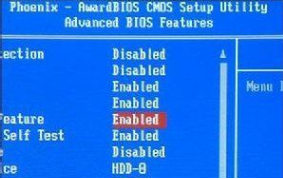
怎么进入bios图解详情-1
方法二:AMI公司开发的BIOS,开机时按下Del键或Esc键。

进bios图解详情-2
方法三:Phoenix 专用BIOS多出现于笔记本电脑或品牌台式机电脑,如戴尔DELL,开机时按下F2键。

进入bios图解详情-3
方法四:Compaq BIOS多出现于惠普的康柏笔记本电脑或台式机电脑,开机时按下F10键。
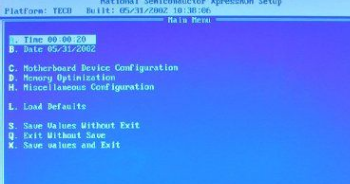
进入bios图解详情-4
在BIOS设置主页面中,通过方向键选中Standard CMOS Features选项,按Enter键进入BIOS的标准设置页面。BIOS设置之前,有必要知道一些控制键位功能。
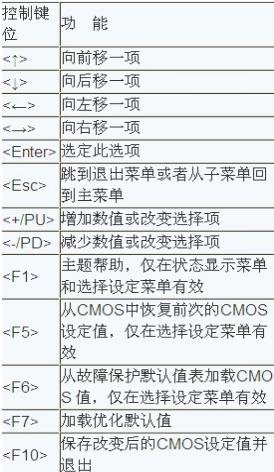
怎么进入bios图解详情-5
幕后小彩蛋:给大家分享一些常见品牌电脑的进入bios的快捷键。
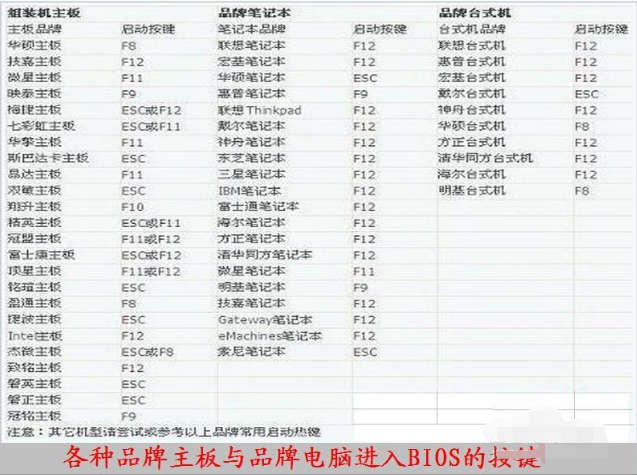
进入bios图解详情-6
以上就是进入bios的方法啦~~

其实bios对于我们在使用电脑的时候启着很大的作用,使用起来也是挺方便的,但大部分小伙伴都是因为它纯英文的,所以就放弃使用了。今天小编就来告诉你们怎么进入bios。
小伙伴们,小编知道你们最近在找进入bios的操作方法。所以小编我就偷偷的帮助小伙伴们寻找,经过我的一番搜索,终于找到了方法。那么现在呢我就来给你们说说进入bios的操作方法,
方法一:开机时按下Del键,进入BIOS。
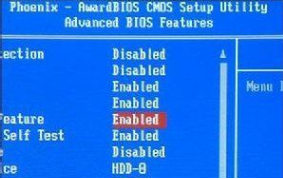
怎么进入bios图解详情-1
方法二:AMI公司开发的BIOS,开机时按下Del键或Esc键。

进bios图解详情-2
方法三:Phoenix 专用BIOS多出现于笔记本电脑或品牌台式机电脑,如戴尔DELL,开机时按下F2键。

进入bios图解详情-3
方法四:Compaq BIOS多出现于惠普的康柏笔记本电脑或台式机电脑,开机时按下F10键。
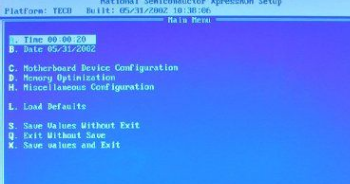
进入bios图解详情-4
在BIOS设置主页面中,通过方向键选中Standard CMOS Features选项,按Enter键进入BIOS的标准设置页面。BIOS设置之前,有必要知道一些控制键位功能。
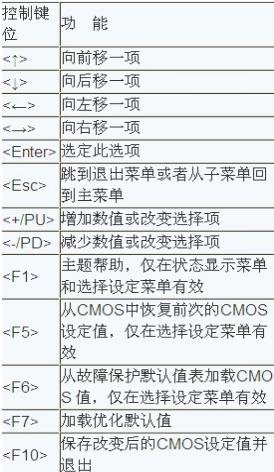
怎么进入bios图解详情-5
幕后小彩蛋:给大家分享一些常见品牌电脑的进入bios的快捷键。
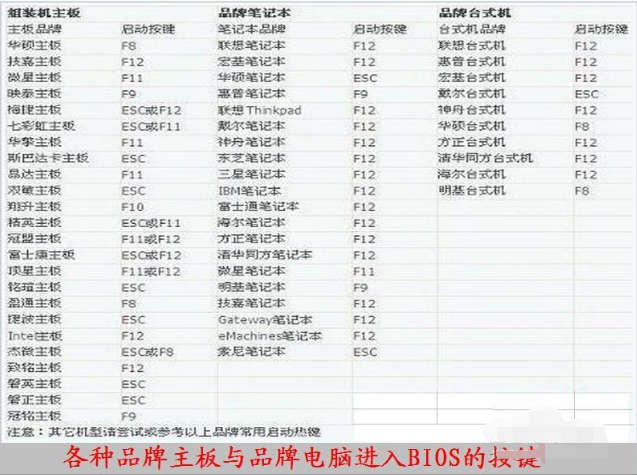
进入bios图解详情-6
以上就是进入bios的方法啦~~
















